Rumah >Tutorial sistem >Siri Windows >Langkah-langkah untuk menyediakan Windows 10 Focus Assistant
Langkah-langkah untuk menyediakan Windows 10 Focus Assistant
- 王林ke hadapan
- 2024-01-04 13:45:071403semak imbas
Fungsi pembantu fokus yang dikemas kini bagi sistem win10 boleh membantu semua orang dengan pengurusan yang sangat baik, tetapi ramai pengguna tidak tahu cara menyediakan pembantu fokus win10 Atas sebab ini, kami telah membawa tutorial tetapan terperinci, yang sangat profesional.
Cara menyediakan Win10 Focus Assistant:
1 Mula-mula, tekan kekunci pintasan "win+i" untuk membuka Tetapan Windows dan klik "System".
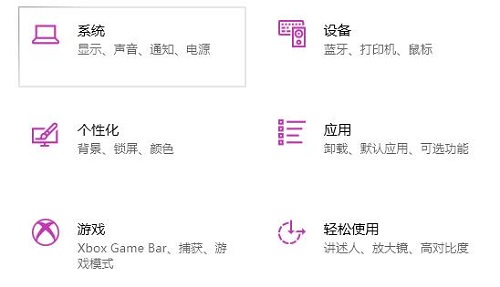
2 Kemudian klik "Focus Assistant" di bar tugas kiri.
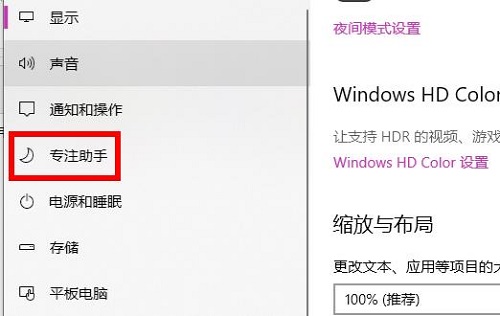
3 Kemudian anda boleh klik "Priority Notifications Only" di sebelah kanan dan kemudian klik "Customize Priority List" di bawah.
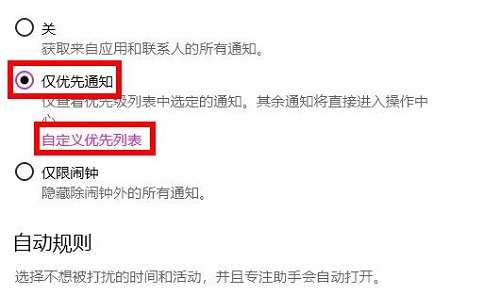
4 Akhirnya, anda boleh menetapkannya mengikut keperluan anda di sini.
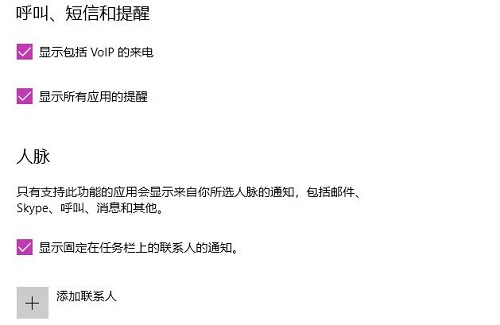
Selepas tetapan selesai, anda boleh menyimpannya terus tanpa sebarang operasi tambahan.
Atas ialah kandungan terperinci Langkah-langkah untuk menyediakan Windows 10 Focus Assistant. Untuk maklumat lanjut, sila ikut artikel berkaitan lain di laman web China PHP!

